
Hardisk merupakan perangkat keras yang digunakan untuk menyimpan data. Tanpa adanya hardisk, komputer kalian tidak akan bisa menyimpan data dalam jumlah besar. Karena fungsinya untuk menyimpan data maka sebelum membeli laptop/komputer, sangat disarankan cek dulu kapasitas hardisk yang ada dalam laptop tersebut, agar nantinya sesuai dengan kebutuhan kalian.
Secara fisik, melihat kapasitas hardisk dapat dilakukan dengan membacanya di label kemasan, namun info yang ada tidak tertulis secara lengkap sehingga menimbulkan pertanyaan apakah kapasitasnya real atau tidak. Masalah ini sering kali kita jumpai saat kita membeli hardisk dalam keadaan seken/bekas.
Cara cek kapasitas hardisk merupakan hal yang mudah, namun ini dapat menjadi masalah tersendiri bagi mereka yang kurang begitu paham tentang komputer. Berangkat dari persoalan ini, saya berinisiatif membuat panduan cara mengecek kapasitas hardisk laptop, khususnya di sistem operasi Windows 7.
Berdasarkan pengalaman yang saya pelajari, bahwa mengecek kapasitas hardisk di laptop dan komputer dapat kita lakukan melalui 2 cara berikut ini
Cek kapasitas Hardisk Menggunakan Windows Explorer
Secara sistem, Windows sudah menyediakan fitur Explorer yang secara otomatis menampilkan informasi mengenai kapasitas hardisk pada sebuah laptop atau komputer. Fitur ini sudah cukup jelas memberikan kita informasi mengenai jumlah ruang hardisk yang terpakai, baik oleh sistem itu sendiri maupun aplikasi.
Seperti yang dapat kita lihat pada gambar diatas, bahwa hardisk yang ditampilkan melalui fitur Explorer terbagi menjadi 3 partisi dengan masing masing partisi memiliki jumlah ruang simpan yang berbeda. Jika kita jumlahkan dari ketiga partisi hardisk tersebut maka hasilnya kira kira 929 GB, padahal faktanya total kapasitas hardisk yang ada pada laptop ini sebesar 1000 GB. Lalu sisanya hilang kemana? Nah, sisanya akan kita temukan melalui cara dibawah ini.
Cek kapasitas Hardisk Menggunakan Disk Management
Selanjutnya mari kita gunakan langkah kedua untuk melakukan pengecekan kapasitas hardisk secara real capacity. Cara ini bisa dikatakan lebih akurat untuk mengetahui kapasitas hardisk laptop/komputer ketimbang melalui Windows Explorer. Jumlah keseluruhan yang ditampilkan melalui fitur ini benar benar real tanpa harus dijumlahkan secara manual. Caranya yaitu dengan menggunakan fitur Disk Management yang sudah tersedia secara otomatis pada Windows 7.
Untuk mengakses fitur ini caranya sebagai berikut:
- Klik start
- Klik kanan Computer → Manage
- Storage → Disk Management.
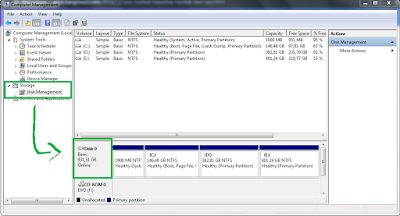 |
| Disk Management |
Dengan disk management ini kita bisa lihat sisa kapasitas hardisk yang sempat hilang pada saat pengecekan melalui Windows Explorer. Sisa ruang hardisk yang hilang tersebut ternyata digunakan oleh Windows untuk keperluan manajemen sistem. Hal itu bisa kita lihat pada tab Healthy System sebesar 1000 MB.
Nah, demikian cara mengecek kapasitas hardisk pada komputer dan laptop. Walaupun biasanya sudah tertulis pada label namun tidak ada salahnya kita mengeceknya sendiri melalui fitur yang tersedia pada Windows agar kita benar benar yakin dan mengetahui permasalahan yang mungkin saja muncul pada hardisk seperti badsector dan sebagainya



